使用bat脚本清理系统垃圾的方法 一键清理系统垃圾文件bat教程
发布时间:2017-04-25 14:13:18作者:知识屋
使用bat脚本清理系统垃圾的方法 一键清理系统垃圾文件bat教程 批处理文件(bat文件)使用起来很方便,尤其是使用bat文件清理系统文件,需要的朋友可以参考下。
在桌面或其他地方右键—>新建->文本文档。

将文本文档的名称和后缀重命名为“清除系统LJt.bat”,在出现的窗口点击“确定”。
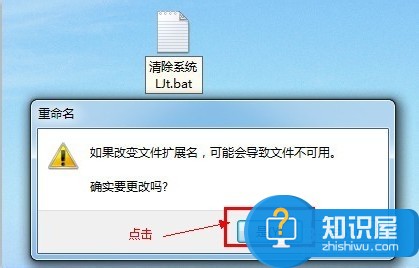
然后在右键中选择“用记事本打开”,将括号里的内容复制粘贴到记事本,最后保存,退出。代码仅供参考。
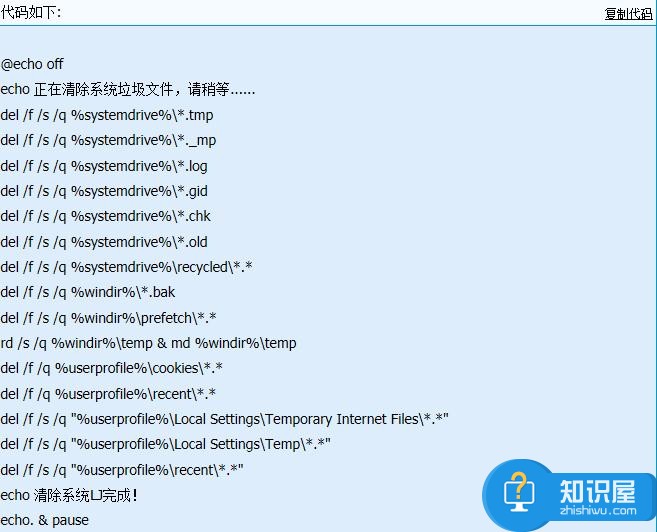

双击图标即可,稍等一会儿系统就删除了垃圾。如图的进程无法访问等问题,我目前还不知道,以后知道了我会补上的,不过这些对系统没有影响,除非你的电脑是很特别很特别的那种。

使用bat文件重启资源管理器。
我们有时系统卡了,应用程序响应等问题,就没必要关机重启之类的,可以重启重启资源管理器。
方法很简单,与上面类似,就是将第三步的代码改为“taskkill /f /im explorer.exe & start explorer.exe”
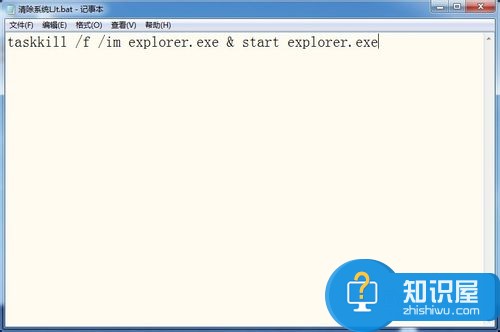
使用bat文件清楚桌面多余右键菜单(方法同上)
代码仅供参考
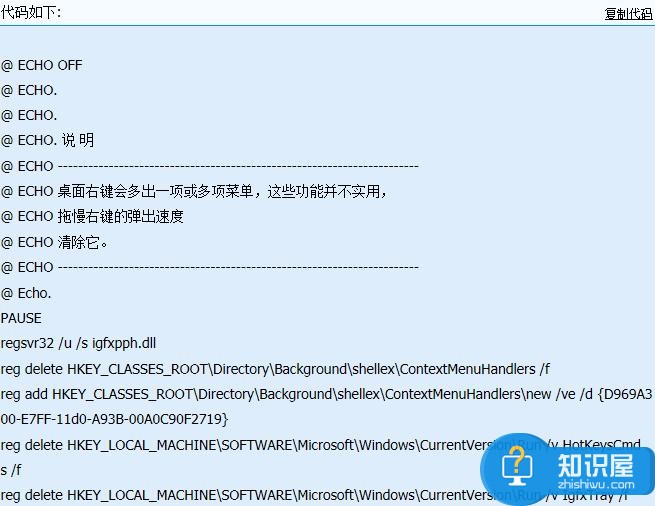
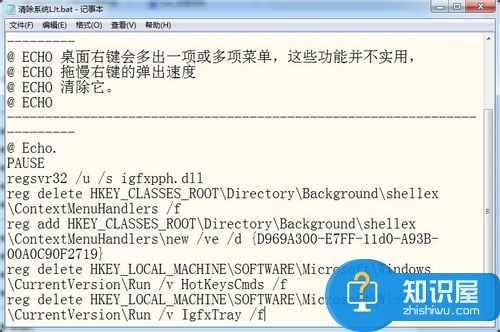
使用bat文件进入任务管理器(方法同上)
这个很安全,代码很短
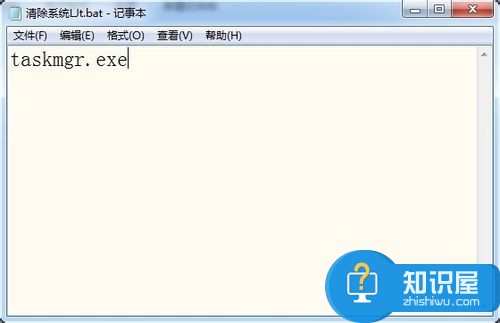
知识阅读
-

怎么减少手机电脑辐射 减少电脑辐射的方法
-

红米Note3有什么优缺点?和小米4对比哪个好?
-

不在主板上如何测试台式电脑电源好坏
-

中兴AXON天机7和华为mate8哪个值得买?中兴AXON天机7和华为mate8详细区别对比评测
-

OPPO A37和红米note3哪个好?OPPO A37和红米note3区别对比评测
-

华为荣耀7i和oppo r7哪个好 华为荣耀7i和oppo r7详细对比评测
-

OPPO R9 Plus和乐Max2哪个好?OPPO R9 Plus和乐Max2区别对比评测
-

乐视乐Max Pro怎么样? 乐Max Pro全面详细评测
-

什么是有线宽带?有线宽带和ADSL一样吗?
-

最精致的手机系统!看外媒如何评价iOS6
软件推荐
更多 >-
1教你如何辨别真假(高仿、翻新)iPhone6/6 Plus
2014-11-07
-
2
别说话吻我是什么梗 别说话吻我出自哪里
-
3
吃翔是什么意思?吃翔的由来是什么?
-
4
迅雷种子你懂的!教你下载迅雷种子
-
5
Office 2013怎么激活
-
6
9月3日是什么节日 9月3日全国放假1天
-
7
小米多功能网关是什么 一分钟介绍小米多功能网关
-
8
iPhone6怎么看真假 iPhone6/6 Plus真假辨别教程(图文)
-
9
我的番茄是干净的是什么意思?我的番茄是干净的神曲!
-
10
114.114.114.114和114.114.114.119的区别是什么?





































